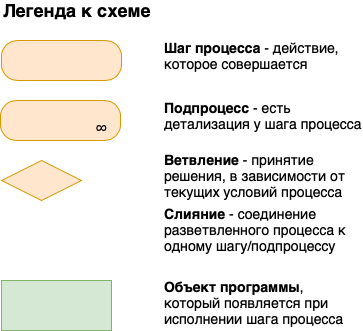Рекомендуемый бизнес-процесс для СТО и магазина запчастей: различия между версиями
Перейти к навигации
Перейти к поиску
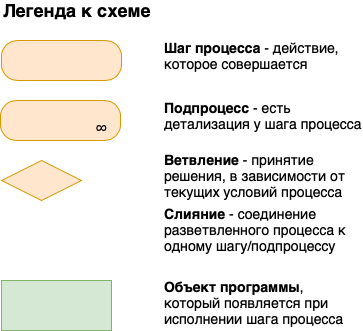
(→Запись на ремонт) |
|||
| (не показаны 32 промежуточные версии этого же участника) | |||
| Строка 1: | Строка 1: | ||
| − | + | {| | |
| − | + | |style="font-weight: bold; font-size: 18px; text-align: center; color: #1C1C1C;"|Схема бизнес-процесса | |
| − | + | |style="font-weight: bold; font-size: 18px; text-align: center; color: #1C1C1C;"|Описание шагов/подпроцессов | |
| − | + | |- | |
| − | + | |[[Файл:Схема Основной бизнес-процесс.png|none|class=pic|link=]] | |
| − | + | |style="vertical-align: top;"| | |
| − | |||
| − | |||
| − | |||
| − | |||
| − | |||
| − | |||
| − | |||
| − | |||
| − | |||
| − | |||
| − | |||
| − | |||
| − | |||
| − | |||
| − | |||
| − | |||
| − | |||
| − | |||
| − | = | ||
| − | |||
| − | |||
| − | |||
| − | |||
| − | |||
| − | |||
| − | |||
| − | |||
| − | |||
| − | |||
| − | |||
| − | |||
| − | |||
| − | |||
| − | |||
| − | |||
| − | |||
| − | |||
| − | |||
| − | |||
| − | |||
| − | |||
| − | |||
| − | |||
| − | |||
| − | |||
| − | |||
| − | |||
| − | |||
| − | |||
| − | [[Файл: | ||
| − | |||
| − | |||
| − | |||
| − | |||
| − | |||
| − | |||
| − | |||
| − | |||
| − | |||
| − | |||
| − | |||
| − | |||
| − | |||
| − | |||
| − | |||
| − | |||
| − | |||
| − | |||
| − | |||
| − | |||
| − | |||
| − | |||
| − | |||
| − | |||
| − | |||
| − | |||
| − | |||
| − | |||
| − | |||
| − | |||
| − | |||
| − | |||
| − | |||
| − | |||
| − | |||
| − | |||
| − | |||
| − | |||
| − | |||
| − | |||
| − | |||
| − | |||
<p> | <p> | ||
| − | + | * [[Подпроцесс Работа с обращением]] | |
| − | [[ | + | * [[Подпроцесс Подбор и предложение запчастей/работ]] |
| + | * [[Подпроцесс Подготовка к заезду]] | ||
| + | * [[Подпроцесс Исполнение Заказ-наряда]] | ||
| + | * [[Подпроцесс Реализация товаров]] | ||
| + | * [[Подпроцесс Управление качеством обслуживания]] | ||
</p> | </p> | ||
| + | |} | ||
| + | [[Файл:Легенда.png|none|class=pic|link=]] | ||
Текущая версия на 10:21, 11 февраля 2020
| Схема бизнес-процесса | Описание шагов/подпроцессов |
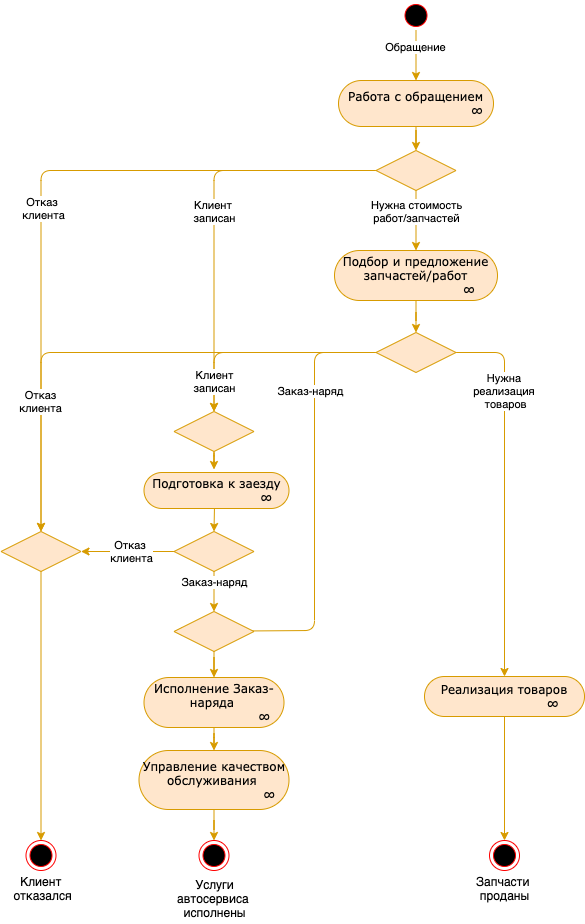 |
|